Tento průvodce krok za krokem ukazuje, jak upgradovat server Ubuntu 18.04 LTS na 20.04 LTS přes připojení SSH nebo jinak.
Ubuntu 20.04 LTS je vydáno s novým jádrem a novými funkcemi. Pokud používáte server Ubuntu, možná vás zajímá upgrade na server Ubuntu 20.04 LTS.
V tomto tutoriálu vám ukážu kroky k upgradu verze serveru Ubuntu z 18.04 na 20.04 LTS.
Upgrade na server Ubuntu 20.04 LTS z 18.04

Než budete pokračovat v upgradu svého serveru, měli byste mít na paměti několik věcí.
Proces upgradu serveru může trvat půl hodiny nebo déle a bude mít za následek výpadek. Pokud provozujete webovou službu, jako je WordPress nebo nějakou jinou veřejnou službu, připravte se na to, že vaše služby budou nějakou dobu offline.
To je důvod, proč byste měli upgradovat na novou verzi pouze tehdy, když je to opravdu kritické.
Druhá věc je vytvořit zálohu vašeho serveru. Pro své servery používám cloudovou platformu Linode a vytvoření zálohy celého obrazu serveru je otázkou několika kliknutí.
S ohledem na to se podívejme, jak upgradovat na server Ubuntu 20.04.
Pro spouštění příkazů používám root. Pokud nejste přihlášeni jako root, měli byste mít práva sudo a spouštět tyto příkazy pomocí sudo.
Krok 1:Aktualizujte svůj systém
Přihlaste se ke svému serveru Ubuntu. Pokud se jedná o vzdálený systém, přihlaste se pomocí SSH. Chci říct, že už víte, jak se dostat na svůj server, že?
Nejprve aktualizujte svůj server Ubuntu kvůli jakékoli čekající aktualizaci softwaru:
apt update && apt dist-upgrade -yPokud vás požádá o restartování, musíte restartovat server Ubuntu. V opačném případě nezahájí proceduru upgradu.
Checking for a new Ubuntu release
You have not rebooted after updating a package which requires a reboot. Please reboot before upgrading.Krok 2:Konfigurace Správce aktualizací
Ubuntu poskytuje zásadní nástroj zvaný Update Manager pro upgrade vašeho systému na novější verzi.
Normálně by měl být již nainstalován, ale ověřte, že váš server Ubuntu má nainstalovaný nástroj správce aktualizací:
apt install update-manager-coreDále byste měli zkontrolovat obsah souboru /etc/update-manager/release-upgrades a ujistit se, že poslední řádek je Prompt=lts a není zakomentován.
To znamená, že váš systém Ubuntu bude aktualizován na novou stabilní verzi LTS. Vypadá to nějak takto:
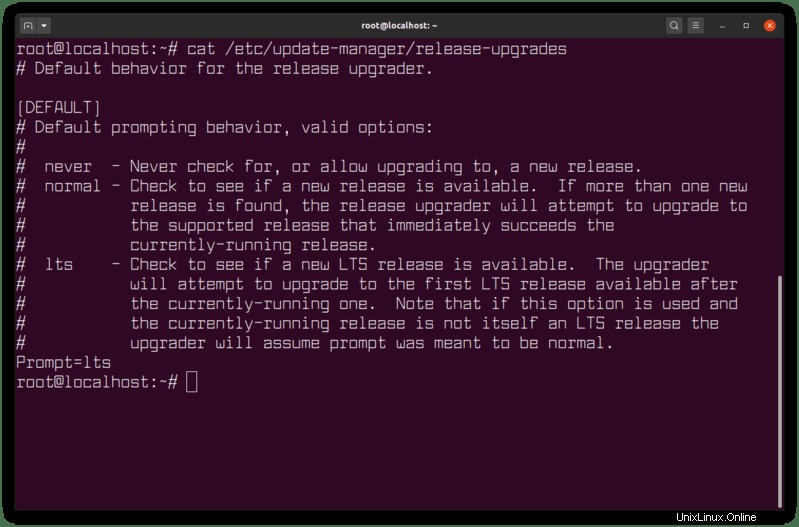
Krok 3:Upgrade serveru Ubuntu na novou verzi LTS
Jakmile se o tom přesvědčíte, můžete upgradovat svůj server Ubuntu 18.04 na Ubuntu 20.04 LTS pomocí tohoto příkazu:
do-release-upgradeMůže se vám zobrazit zpráva podobná této, která říká, že nelze najít novou verzi pro upgrade.
Kontrola nového vydání Ubuntu
Není k dispozici žádná vývojová verze LTS.
Chcete-li upgradovat na nejnovější vývojové vydání bez LTS
nastavte Prompt=normal v /etc/update-manager/release-upgrades.
Pokud tak učiníte, můžete upgrade vynutit pomocí volby -d takto:
do-release-upgrade -dVolba -d nutí hledat vývojové vydání, které je v současnosti 20.04.
Zbytek procedury je v podstatě stisknutím klávesy Enter na to, co požaduje.
Upgradujete server Ubuntu přes SSH připojení? Pozor!
Pokud k přihlášení do systému používáte SSH, měla by se vám zobrazit tato varovná zpráva:
Zdá se, že tato relace běží pod ssh. V současné době se nedoporučuje provádět upgrade přes ssh, protože v případě selhání je obtížnější jej obnovit.
Podívejte se, postup aktualizace verze vyžaduje váš vstup v několika krocích. Pokud to děláte přes SSH a vaše připojení se odpojí, co se stane s upgradem? Bude to viset? Jak obdrží kritický uživatelský vstup, aby mohl pokračovat v upgradu?
nebojte se. Ubuntu je inteligentní. O to se stará nástroj do-release-upgrade. Automaticky otevře novou relaci ssh na portu 1022 s obrazovkou. Pokud máte vlastní bránu firewall, musíte otevřít port 1022.
iptables -I INPUT -p tcp --dport 1022 -j ACCEPTPokud dojde k odpojení od serveru uprostřed upgradu se můžete znovu připojit a obnovit relaci připojením k serveru přes ssh, ale na portu 1022 takto:
ssh [email protected]_ip_address -p 1022Pokud nevidíte spuštěnou proceduru upgradu, použijte příkaz screen takto:
screen -xPostupujte podle pokynů na obrazovce a upgradování na nový server by mělo trvat přibližně 20–30 minut (nebo ještě méně).
Všiml jsem si, že upgrade LXD zabral hodně času. Skoro jsem si myslel, že se moje připojení SSH zablokovalo.
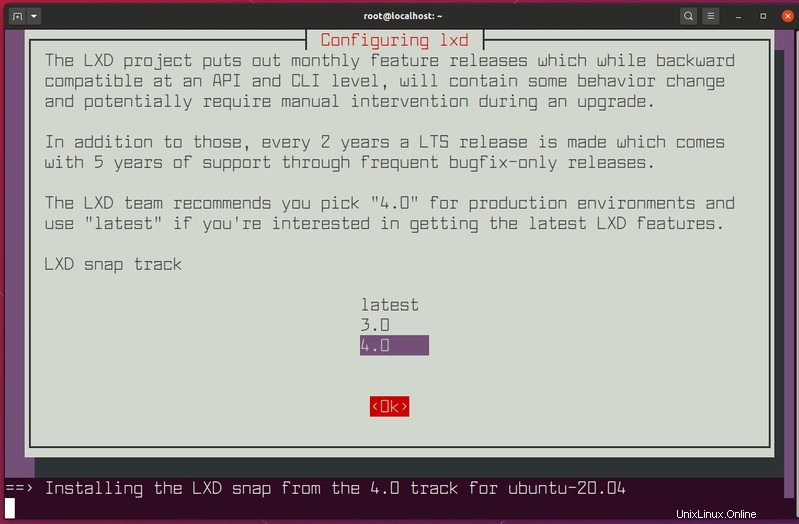
A pokud máte obrazovky jako je ta výše, kde musíte provést volbu, stiskněte tabulátor pro přepínání mezi možnostmi a Enter pro potvrzení zadání.
Po dokončení upgradu musíte restartovat server Ubuntu. Můžete ověřit, že používáte Ubuntu 20.04 pomocí příkazu lsb_release -a:
lsb_release -a
No LSB modules are available.
Distributor ID: Ubuntu
Description: Ubuntu 20.04 LTS
Release: 20.04
Codename: focalDoufám, že se vám tento krátký krátký tutoriál užitečný při upgradu na server Ubuntu 20.04 LTS líbil.
Máte otázky? Neváhejte se zeptat.